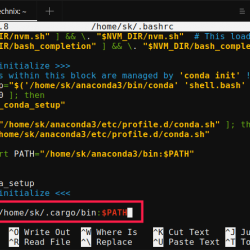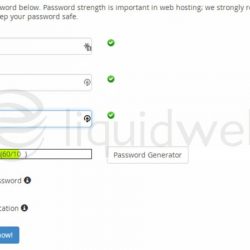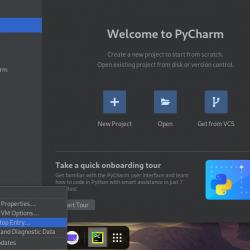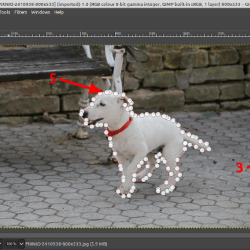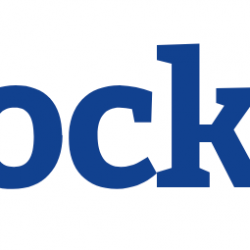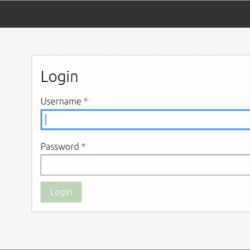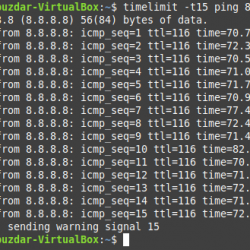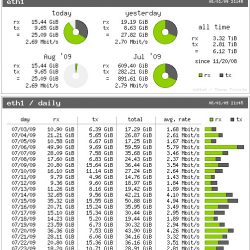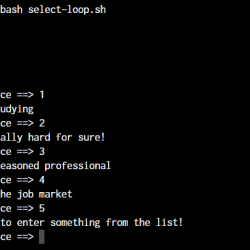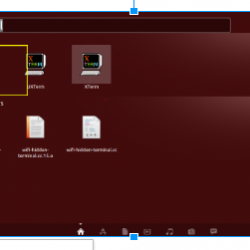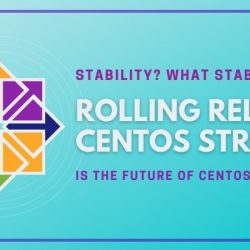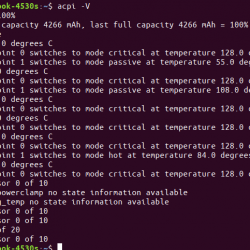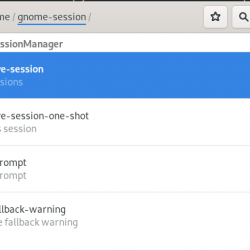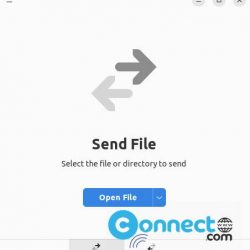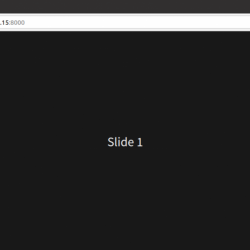通常是与桌面环境的少量交互弥补了良好的用户体验,而任务切换器是大多数用户摆弄的东西。
我最近想在 GNOME 上自定义任务切换体验,但是最可自定义的桌面环境 KDE 呢?
不用担心,在 KDE 中调整任务切换器并不是一门高深的学问。 在本文中,我将向您展示如何在任何 KDE 驱动的 Linux 系统上更改任务切换器体验。
在 KDE 中自定义任务切换器:这是如何完成的
如果您更喜欢视频说明,我还为您制作了一个快速视频:
以下是文字说明:
首先,您需要前往 KDE 中的系统设置,如下面的屏幕截图所示。
接下来,您必须导航到“窗口管理”选项,如下图所示。
单击该选项后,您将看到更多选项。 在这里,您需要点击“任务切换器”因为这就是我们要定制的内容,如果您好奇,可以探索其他选项。
正如您在上面的屏幕截图中所观察到的,我的设置可能与您的不同:
- 我已禁用“显示选定的窗口“
- 并且,将任务切换器的视觉风格设置为“翻转开关“
当您按下 Flip Switch 样式时,效果如下 Alt + Tab:
如果您找不到设置它的选项,请仔细查看您如何导航下拉菜单以更改任务切换器的视觉样式,同时可能禁用“显示选定的窗口”(这是我更喜欢的)。
正如您在上图中所看到的,您可以更改窗口的排序顺序以及任务切换器的更多视觉样式。
除了这个设置,你还可以通过点击“在线查找各种任务切换器主题/设计”获取新的任务切换器”窗口右下角的按钮。
如果您需要,您还可以找到其他几个选项来更改访问任务切换器的键绑定。
一键重置为默认值
如果您想恢复设置并希望它恢复到默认值。 你会发现一个“默认值” / “重启”按钮,您可以单击它来重置您所做的任何更改。
当然,您可以随意探索您在系统设置中遇到的任何其他自定义选项,以个性化您的 KDE 体验。
我想在不久的将来介绍 KDE 桌面的详细定制指南,你觉得这很有趣吗? 在下面的评论中让我知道你的想法!